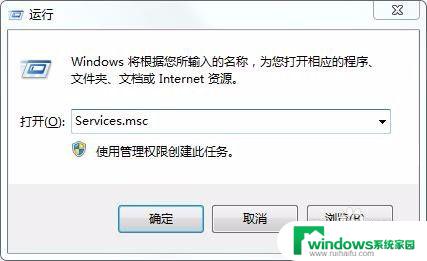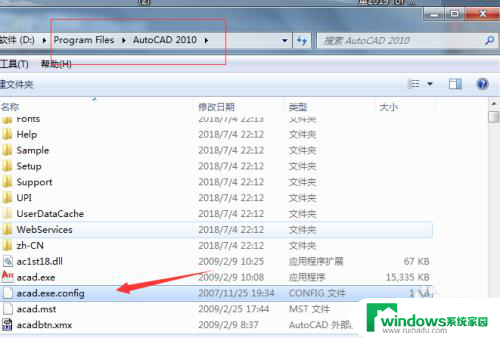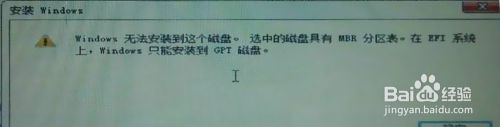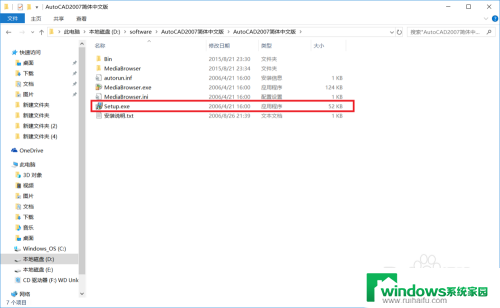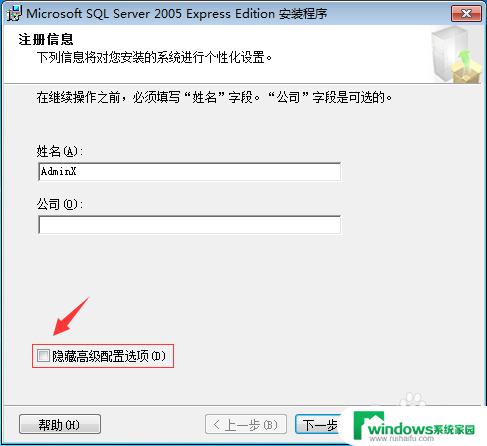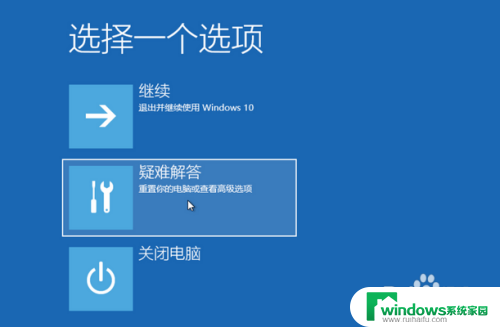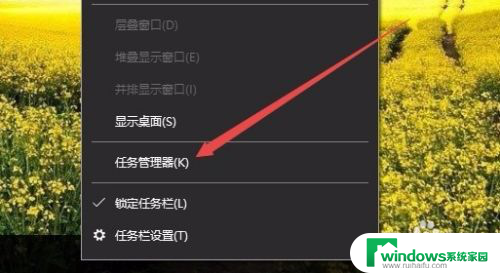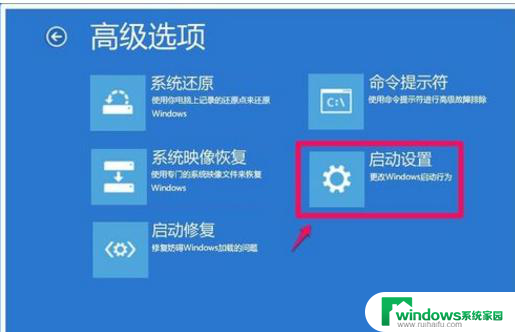安装cad2011闪退 Win10系统下Autocad2011打开闪退的解决办法
近期许多使用Win10系统的用户在安装CAD2011后遇到了一个令人困扰的问题,即打开Autocad2011时出现闪退情况,这个问题给用户的正常使用带来了很大的困扰。幸运的是我们找到了一种解决办法,可以帮助用户解决这个问题。在本文中我们将介绍如何解决Win10系统下Autocad2011打开闪退的问题,帮助用户顺利使用CAD2011,提高工作效率。

Autocad2011闪退的原因如下所示:
因为你安装的时候加载程序出错了,才会出现打开就闪退的情况。
重新安装CAD2011还是出现这种情况那是因为你没有完全删除前面安装的剩余文件。
重新安装CAD2011,请按下面进行操作:
请确保你C盘下的AutoCAD2011文件全部删除完毕,比如C:\Program Files 路径下的,还有C:\ProgramData路径下的,这2个地方删除完之后,还要到:\Documents and Settings\%用户名%下的所有CAD文件全部删除完,最后就是清理注册表了,这个最重要。
单击“开始”菜单 (Windows) 》“运行”。
在“运行”对话框的“打开”框中输入 regedit,然后单击“确定”。
在“注册表编辑器”中,定位到下列子项并将其删除:
HKEY_CURRENT_USER\Software\Autodesk
HKEY_LOCAL_MACHINE\Software\Autodesk
然后再安装CAD2011,应该就没问题的。
以上是解决cad2011闪退问题的全部内容,如果您遇到这种情况,可以按照以上方法进行解决,希望对大家有所帮助。